Sådan sikkerhedskopierer du krypteringsnøgler manuelt i Dell Encryption Personal
요약: Krypteringsnøgler til Dell Encryption Personal og Dell Data Protection Personal Edition kan sikkerhedskopieres manuelt ved at følge disse instruktioner.
이 문서는 다음에 적용됩니다.
이 문서는 다음에 적용되지 않습니다.
이 문서는 특정 제품과 관련이 없습니다.
모든 제품 버전이 이 문서에 나와 있는 것은 아닙니다.
증상
Denne artikel indeholder oplysninger om, hvordan du manuelt sikkerhedskopierer krypteringsnøgler (også kendt som at gemme nøglerne) i Dell Encryption Personal (tidligere Dell Data Protection | Personlig udgave).
Berørte produkter:
- Dell Encryption Personal
- Dell Data Protection | Personal Edition
Påvirkede operativsystemer:
- Windows
원인
Ikke relevant
해결
Klik på den relevante klientversion for at se specifikke trin til sikkerhedskopiering af krypteringsnøglerne. Du kan finde flere oplysninger om versioner, der identificerer Dell Encryption Enterprise eller Dell Encryption Personal-versionen.
Bemærk:
- For at kunne sikkerhedskopiere nøgler kræver Dell Encryption Personal en lagerenhed (uden for slutpunktet med Dell Encryption Personal installeret).
- Krypteringsadministratoradgangskoden er påkrævet for at sikkerhedskopiere nøglerne.
- Log på Windows-computeren.
- I Windows-systembakken skal du højreklikke på Dell Encryption-ikonet og derefter vælge Åbn Dell Encryption.
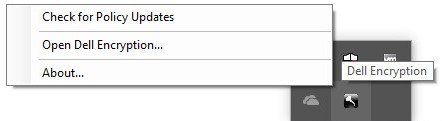
- Klik på tasteikonet øverst til højre.
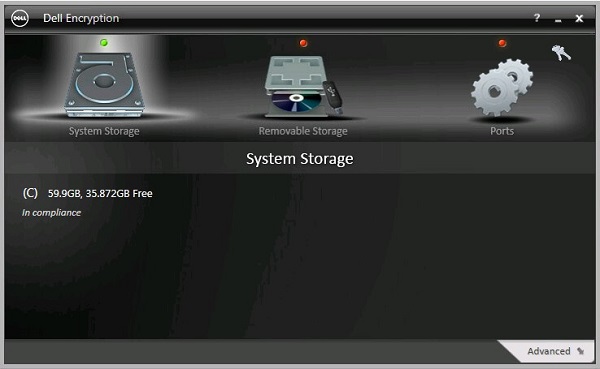
- I menuen Backup keys and critical recovery data:
- Kontroller Angiv en alternativ placering for at oprette genoprettelsesprogrammet.
- Klik for at gå til en sekundær lagringsenhed.
- Du kan også markere Husk denne placering til fremtidige sikkerhedskopieringer.
- Udfyld krypteringsadministratoradgangskoden.
- Klik på OK.
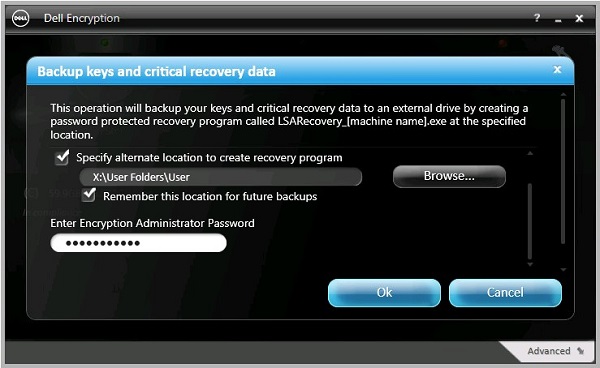
- Tasteikonet (trin 2) viser et grønt lys! ved siden af ved afslutningen af sikkerhedskopieringen.
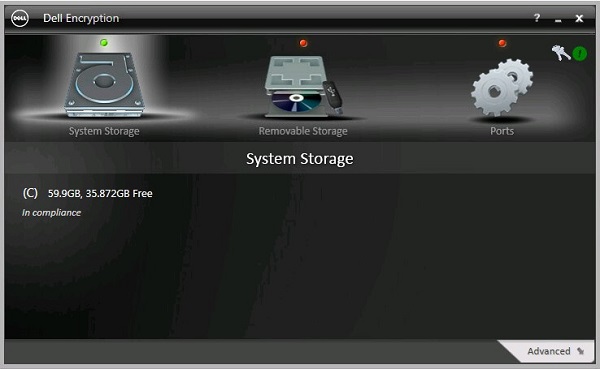
- Vises
LSARecovery_[NAME]på den valgte placering (trin 4).

Bemærk:
[NAME] = Slutpunktets navn
- Log på Windows-computeren.
- I Windows-systembakken skal du højreklikke på ikonet Dell Data Protection | Encryption og derefter vælge Åbn Dell Data Protection | Encryption.
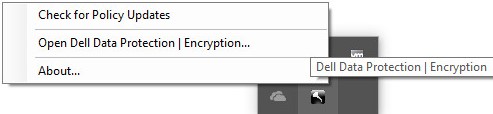
- Klik på tasteikonet øverst til højre.
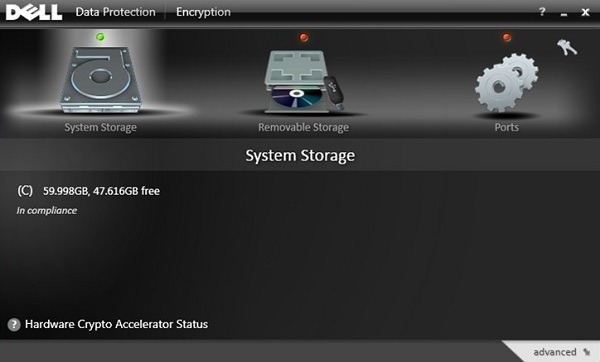
- I menuen Backup keys and critical recovery data:
- Kontroller Angiv en alternativ placering for at oprette genoprettelsesprogrammet.
- Klik for at gå til en sekundær lagringsenhed.
- Du kan også markere Husk denne placering til fremtidige sikkerhedskopieringer.
- Udfyld krypteringsadministratoradgangskoden.
- Klik på OK.
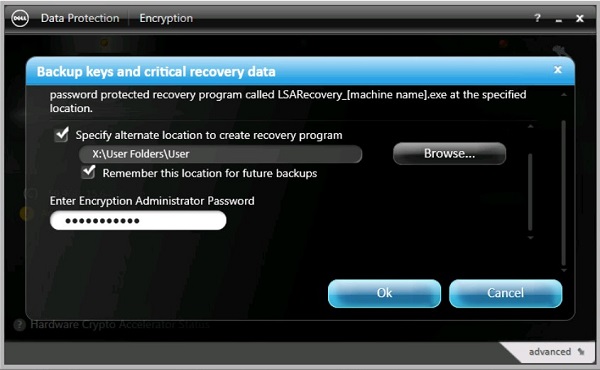
- Tasteikonet (trin 2) viser et grønt lys! ved siden af ved afslutningen af sikkerhedskopieringen.
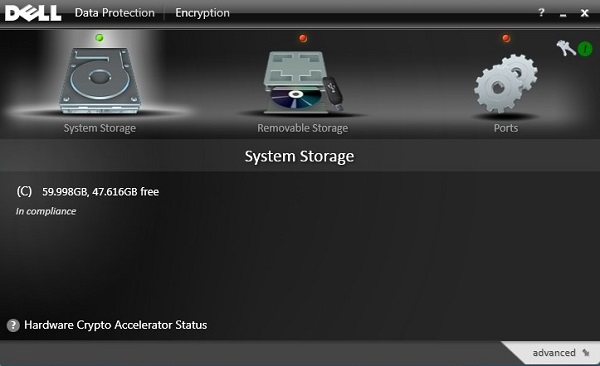
- Vises
LSARecovery_[NAME]på den valgte placering (trin 4).

Bemærk:
[NAME] = Slutpunktets navn
- Log på Windows-computeren.
- I Windows-systembakken skal du højreklikke på ikonet Dell Data Protection | Encryption og derefter vælge Åbn Dell Data Protection | Encryption.
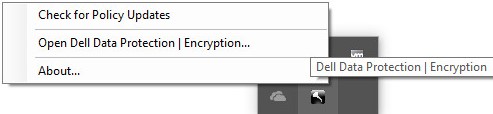
- Klik på tasteikonet øverst til højre.
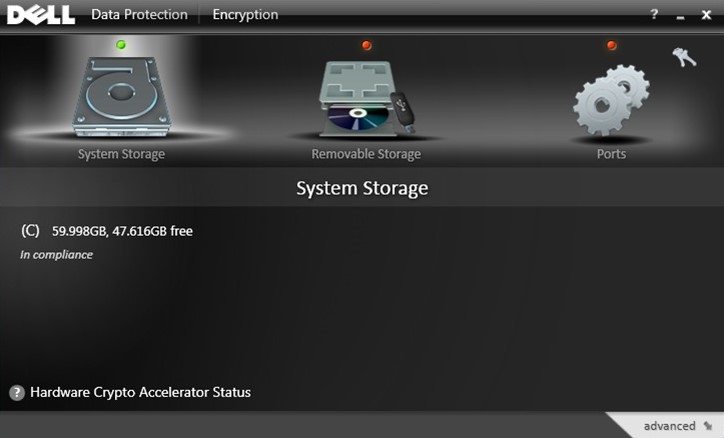
- I menuen Backup keys and critical recovery data:
- Kontroller Angiv en alternativ placering for at oprette genoprettelsesprogrammet.
- Klik for at gå til en sekundær lagringsenhed.
- Udfyld krypteringsadministratoradgangskoden.
- Klik på OK.
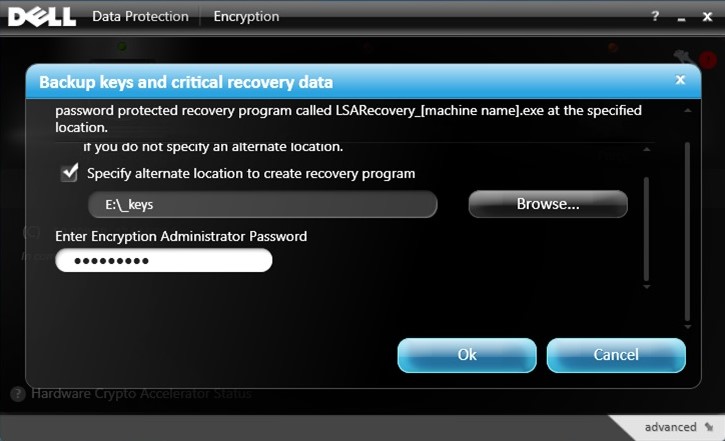
- Tasteikonet (trin 2) viser et grønt lys! ved siden af ved afslutningen af sikkerhedskopieringen.
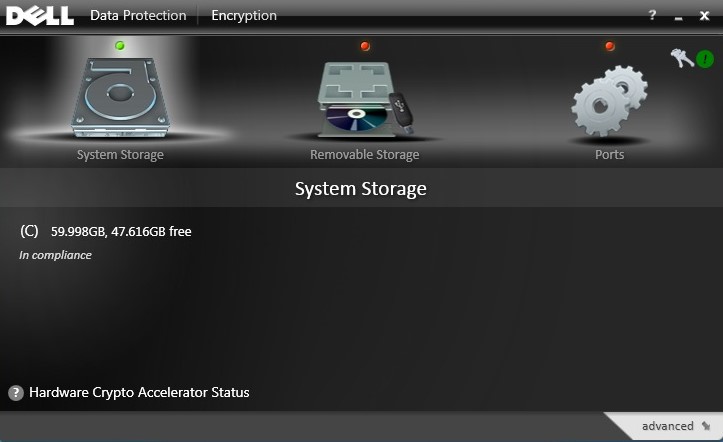
- Vises
LSARecovery_[NAME]på den valgte placering (trin 4).

Bemærk:
[NAME] = Slutpunktets navn
For at kontakte support kan du bruge internationale supporttelefonnumre til Dell Data Security.
Gå til TechDirect for at oprette en anmodning om teknisk support online.
Hvis du vil have yderligere indsigt og ressourcer, skal du tilmelde dig Dell Security Community-forummet.
추가 정보
비디오
해당 제품
Dell Encryption문서 속성
문서 번호: 000126842
문서 유형: Solution
마지막 수정 시간: 24 10월 2023
버전: 9
다른 Dell 사용자에게 질문에 대한 답변 찾기
지원 서비스
디바이스에 지원 서비스가 적용되는지 확인하십시오.